Een groot beveiligingsprobleem is ontdekt in veel moderne processors waardoor hackers toegang kunnen krijgen tot gegevens (wachtwoorden, coderingssleutels en andere informatie die u privé wilt houden) opgeslagen in het beschermde kernelgeheugen van uw computer, telefoon of tablet. Bekend onder de namen Spectre en Meltdown hebben de fouten invloed op chips van Intel en Arm. Intel's rivaal AMD gelooft dat de chips veilig zijn en zegt in een verklaring: "Vanwege verschillen in de architectuur van AMD, zijn we van mening dat er op dit moment een bijna nulrisico is voor AMD-processors."
Klik hier voor een uitgebreid overzicht van de fixes die momenteel beschikbaar zijn voor verschillende apparaten. Gezien het enorme aantal gebruikers met Intel-gebaseerde Windows-pc's en -laptops, hier is een diepere duik op wat u moet doen om uzelf te beschermen.
Installeer de nood-Windows-patch
Microsoft heeft een zeldzame out-of-band noodflap uitgebracht voor Windows 10-gebruikers. Het zou moeten verschijnen en u vragen om uw machine opnieuw op te starten, zodat deze kan worden geïnstalleerd, maar als u nog een dergelijke melding moet ontvangen, ga dan naar Instellingen> Update en beveiliging om te zien of er updates wachten op de Windows Update-pagina. Als u Windows 10 versie 1709 (Fall Creators Update) gebruikt, is de patch die u nodig hebt, getiteld Beveiligingsupdate voor Windows (KB4056892) .
Voor oudere versies van Windows 10 zijn dit de patchnummers:
- Windows 10-versie 1703 (Creators-update): KB4056891
- Windows 10 versie 1607 (verjaardag update): KB4056890
- Windows 10-versie 1511 (update november): KB4056888
- Windows 10-versie 1507 (initiële release): KB4056893
Handmatige installatie-route
Als u de patch nog niet via Windows Update hebt ontvangen, kunt u deze handmatig installeren door naar deze Windows Update-cataloguspagina te gaan. De kansen zijn dat u een 64-bits versie van Windows gebruikt, dus u wilt het bestand voor x64-systemen installeren. Voor Fall Creators Update is dit bijvoorbeeld de onderste optie met de naam "2018-01 Cumulatieve update voor Windows 10 versie 1709 voor x64-gebaseerde systemen (KB4056892)".
Hoe weet ik zeker dat ik beschermd ben?
Als u wilt controleren of u de benodigde patch hebt geïnstalleerd, gaat u naar Instellingen> Update en beveiliging en klikt u op Geïnstalleerde updategeschiedenis weergeven . Kijk onder Quality Updates of Beveiligingsupdate voor Windows (KB4056892) met succes is geïnstalleerd. U kunt ook controleren door naar Instellingen> Systeem> Info te gaan en omlaag te bladeren naar het gedeelte Windows-specificaties . Na het installeren van de KB4056892-patch, zal OS Build 16299.125 lezen.

AV-conflicten
Mogelijk voorkomt uw antivirus-app dat u de patch van Windows Update ontvangt. Microsoft heeft een compatibiliteitsprobleem met sommige antivirus-apps. Ik gebruik McAfee en ontving de update niet via Windows Update en moest de patch handmatig installeren. Microsoft raadt aan om verder te gaan met uw AV-leverancier en zegt dat het doet wat het kan om ervoor te zorgen dat iedereen de beveiligingspatch zo snel mogelijk krijgt. U kunt altijd overschakelen naar Windows Defender totdat Microsoft en McAfee en Norton en de rest de knikken gladstrijken.
Firmware update
Omdat dit een hardwareprobleem is, is het een goed idee om bij de leverancier van uw systeem te informeren naar een firmware-update die naast een update van Windows een andere beveiligingslaag kan toevoegen. Neem contact op met ondersteuning voor Dell, HP, Lenovo of de fabrikant van uw pc of laptop.
Update, 22 januari: Intel adviseert nu dat gebruikers VERMIJDEN hun firmware bij te werken (in het bijzonder, je wilt BIOS-updates met bijgewerkte microcode vermijden) vanwege "hoger dan verwachte reboots en ander onvoorspelbaar systeemgedrag." Lees hier meer.
Wat kan ik anders doen?
Er zijn tot nu toe geen aanvallen bekend met de Meltdown- of Specter-kwetsbaarheden, maar nu deze gebreken openbaar zijn gemaakt, is de kans groot dat hackers ze proberen te misbruiken. Nadat u Windows hebt bijgewerkt en hebt gecontroleerd op een firmware-update, moet u een scan uitvoeren met uw AV-app om te controleren of er schadelijke software op uw systeem is. En houd uw apps up-to-date, met name uw browser, en, zoals altijd, pas op voor phishing-e-mails die hackers toegang tot uw machine kunnen geven.











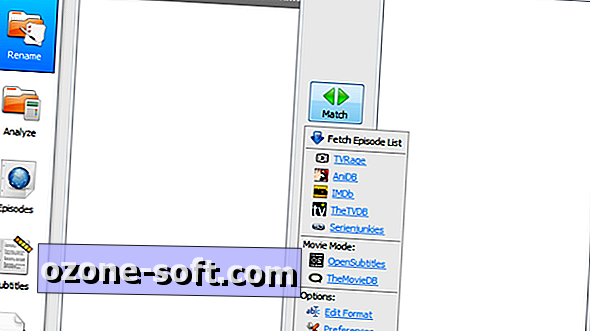

Laat Een Reactie Achter